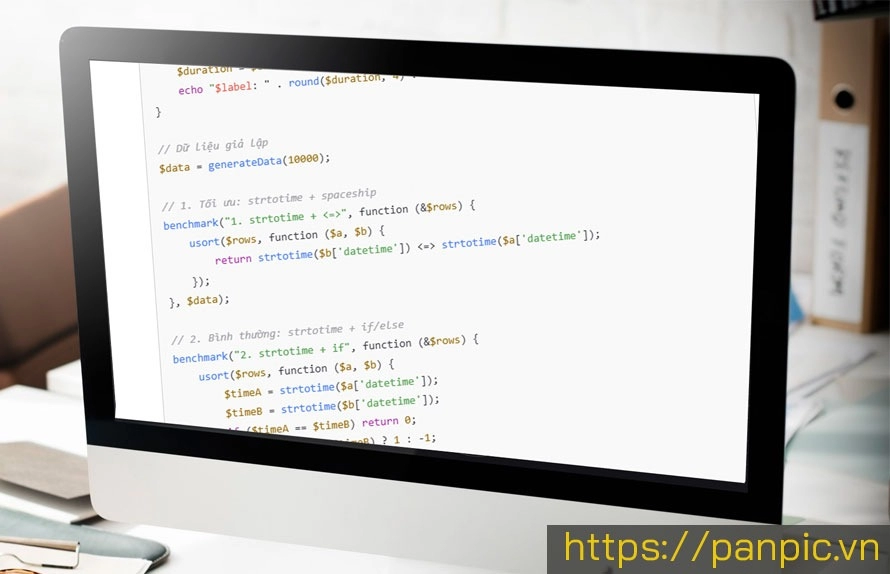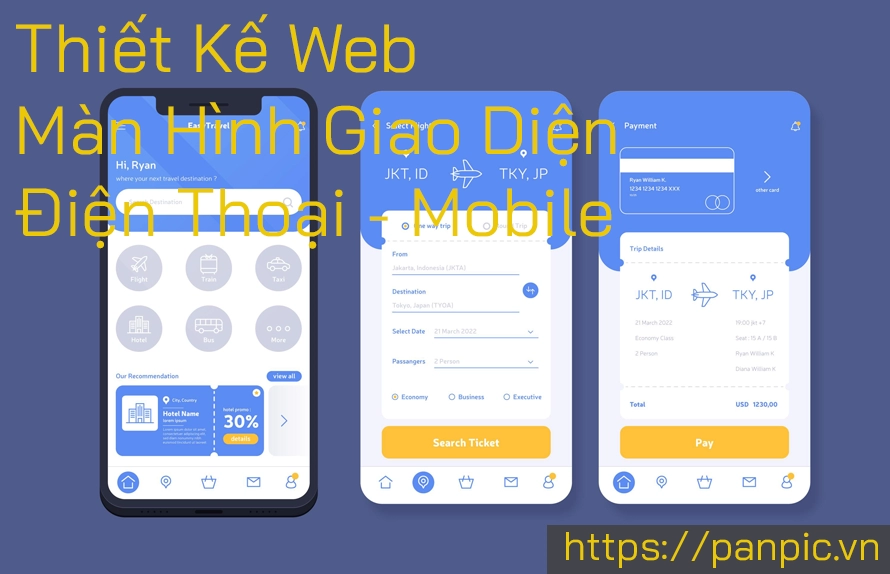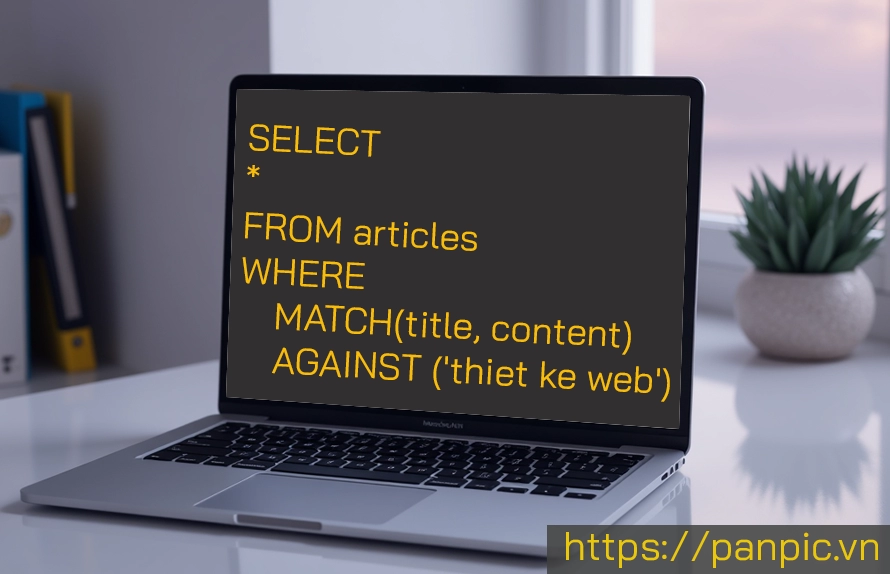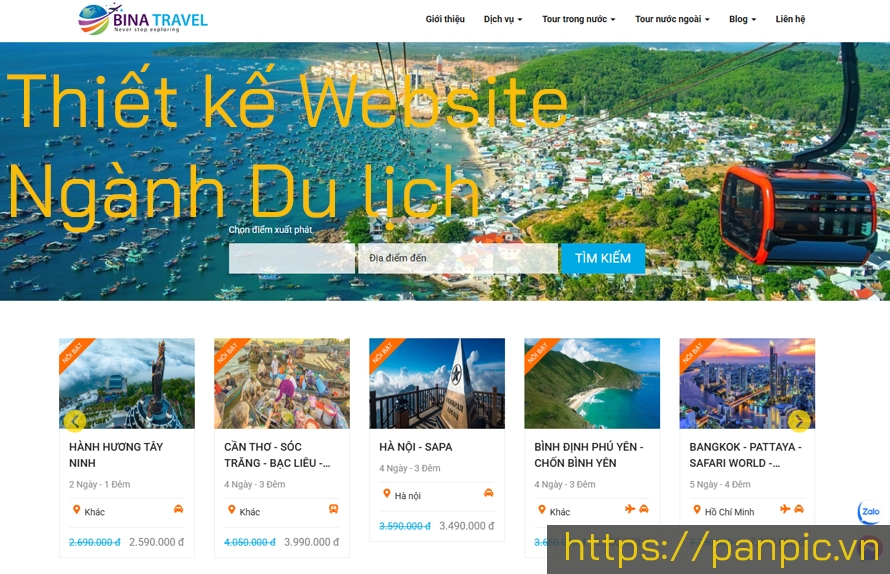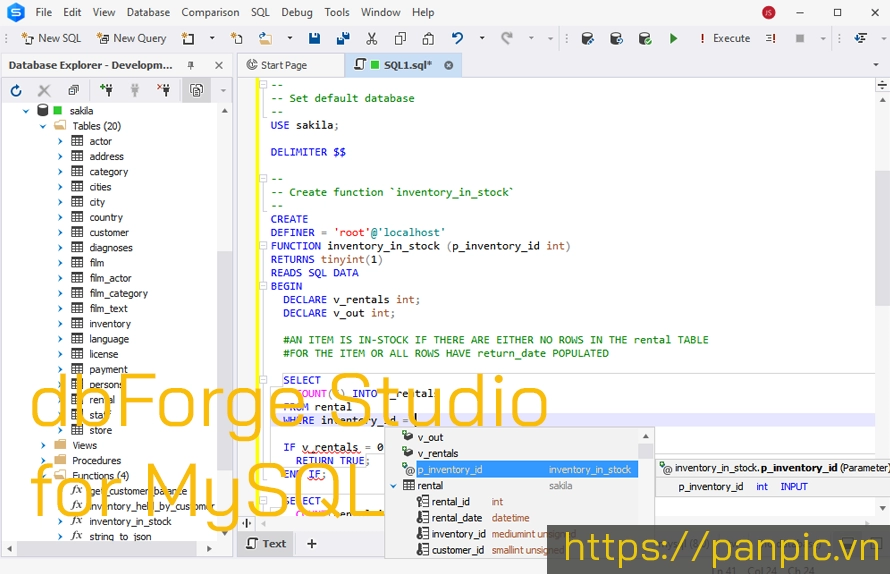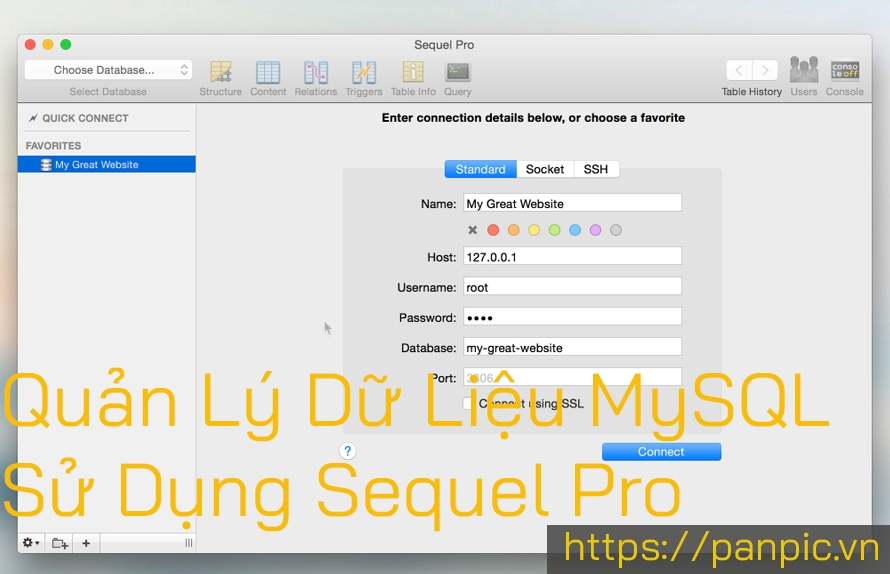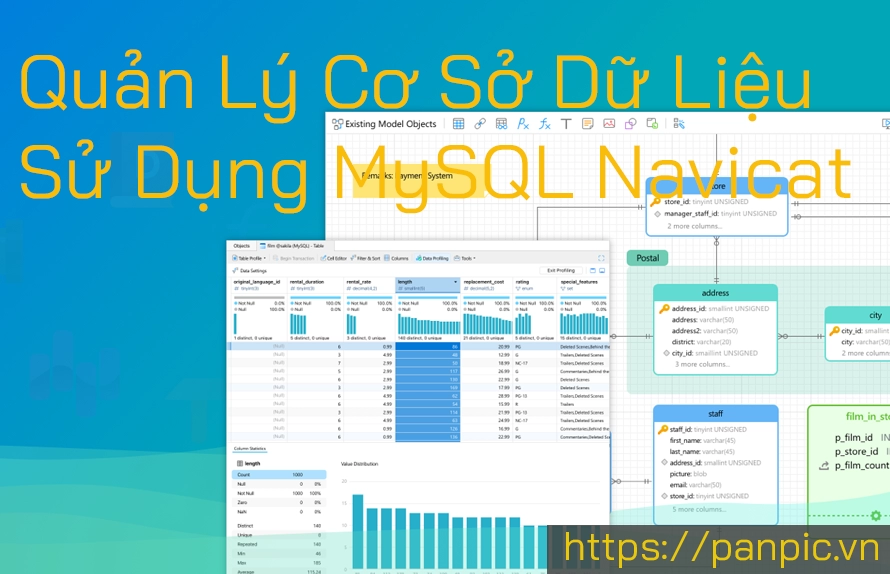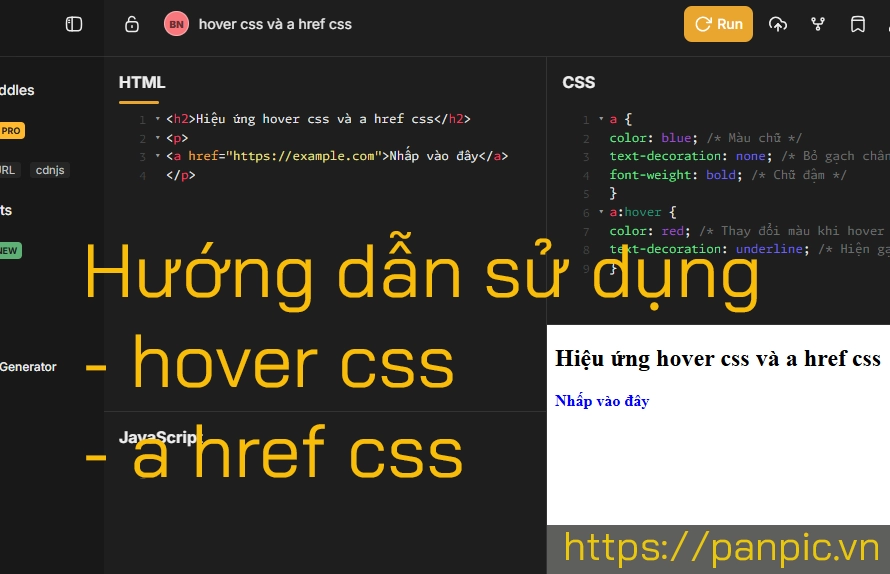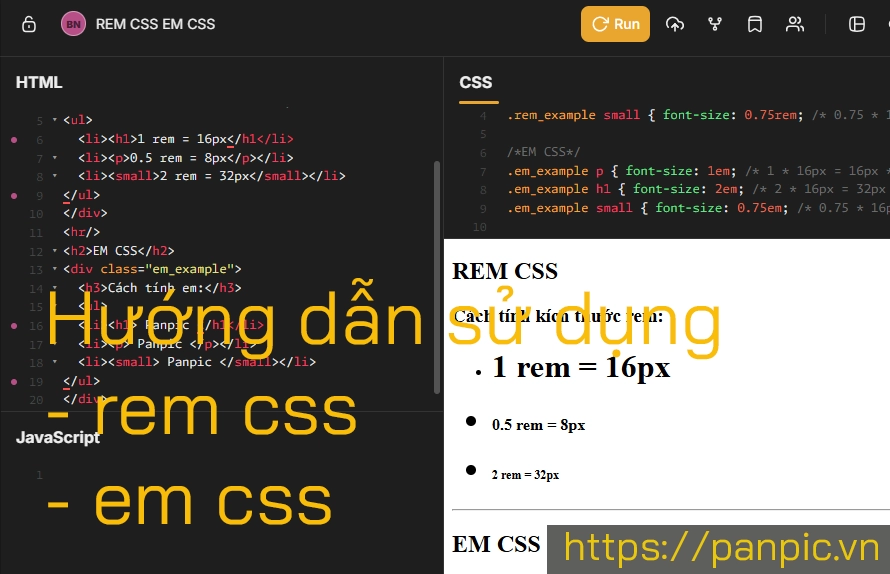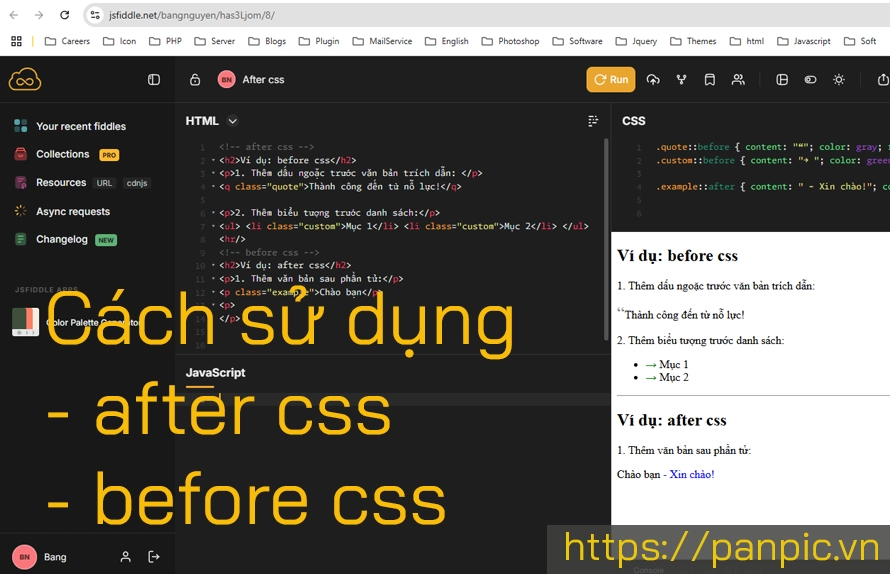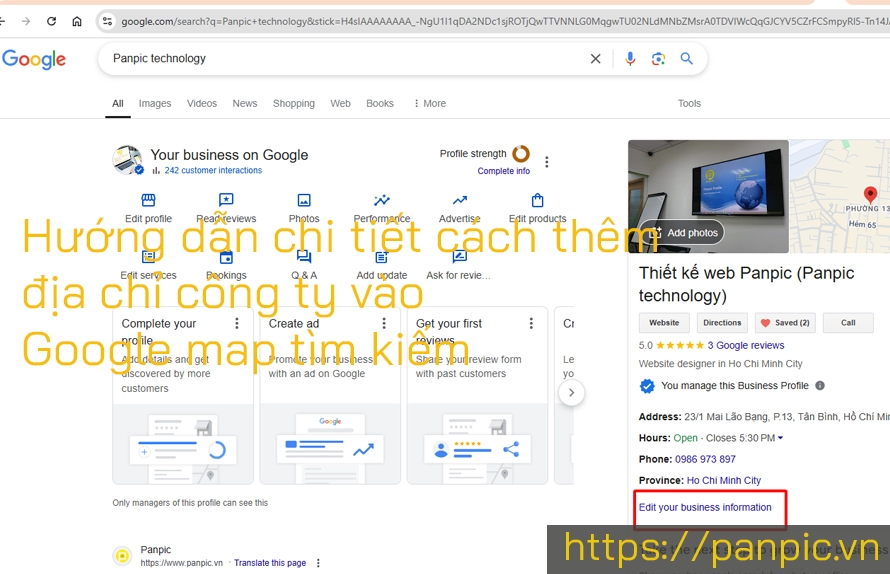19/04/2025
Cách tạo website cá nhân miễn phí với WordPress.com
16/05/2024
Tạo một website cá nhân với WordPress.com là một quá trình tương đối đơn giản và không đòi hỏi bạn phải có kiến thức lập trình. Dưới đây là các bước chi tiết để tạo website cá nhân với WordPress.com
Bước 1: Đăng ký tài khoản WordPress.com
-
Truy cập trang chủ WordPress.com/site:
- Mở trình duyệt web và truy cập https://wordpress.com/sites
-
Bắt đầu quá trình đăng ký hoặc đăng nhập:
- Điền thông tin đăng nhập nếu bạn đã có tài khoản
- Đăng ký bằng cách nhấp vào link "Creat an account" ở góc trên bên phải màn hình.
- Hoắc đăng ký nhanh Gmail bằng cách nhấp vào nút "Continue with Google"
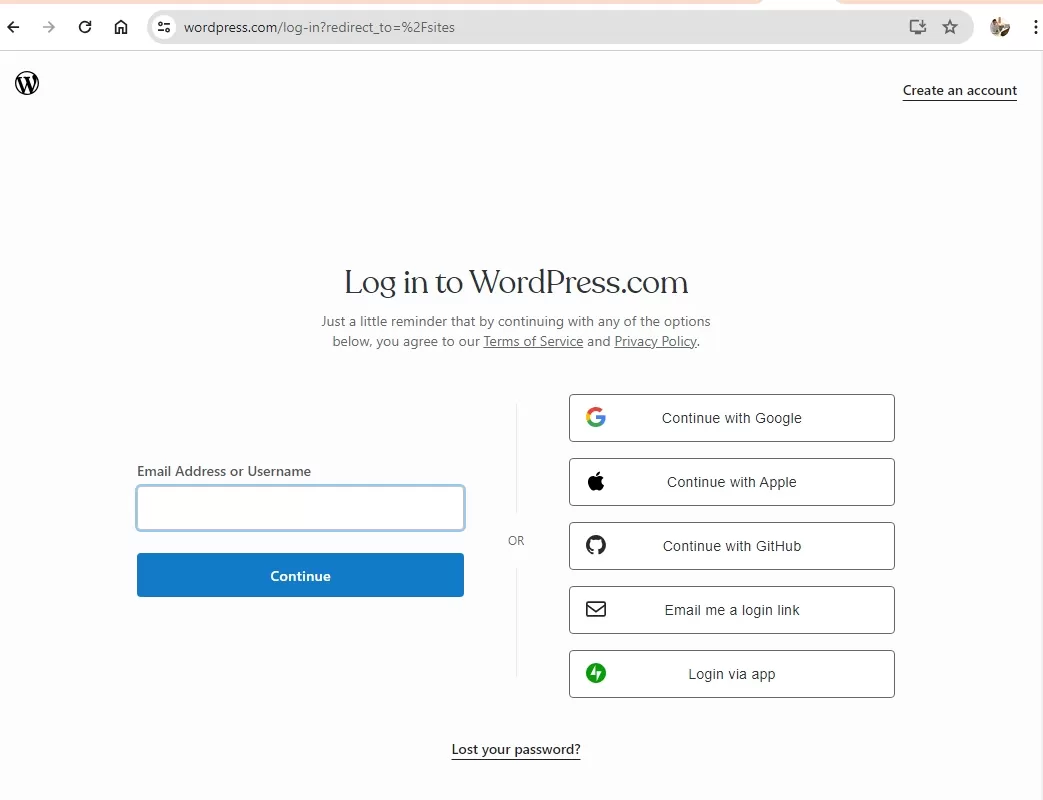
-
Màn hình quản lý sau khi đăng ký đăng nhập tài khoản thành công:
- Màn hình dashboard hiển thị tên site và các domain bạn đã có
- Nếu chưa có website bạn nhấp vào nút "Add site New" hoặc nut "Creat your first site" để tạo mới một website
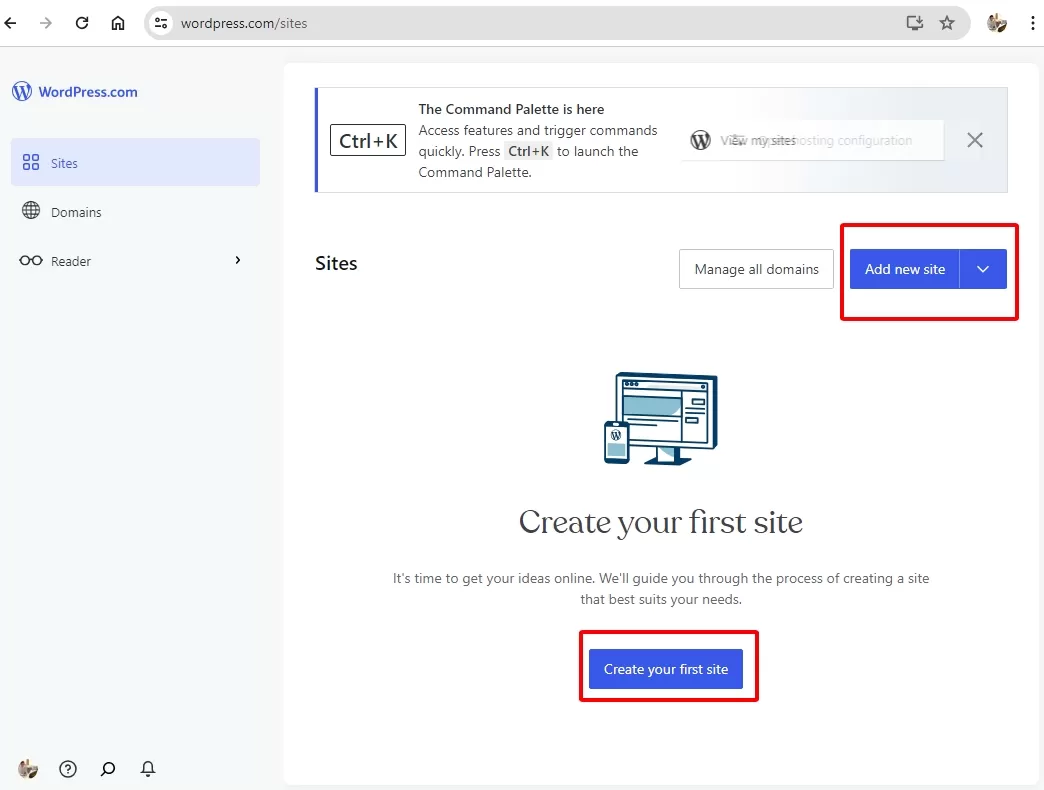
Bước 2: Chọn tên miền cho website
-
Chọn tên miền:
- WordPress.com sẽ yêu cầu bạn nhập tên miền mong muốn. Bạn có thể chọn một tên miền miễn phí với đuôi
.wordpress.comhoặc mua một tên miền tùy chỉnh nếu muốn. - Bạn điền thông tin tên miền vào ô trống trước nút Filter, danh sách tên miền hiện ra, lưu ý đây là những tên miền bạn phải trả phí hàng năm.
- Nếu bạn muốn chọn tên miền miễn phí thì nhấp vào nút "Check paid plains >>" hoặc kéo thanh cuộn xuống dưới chọn tên miền miễn free. Ví dụ: blogcanhan08.wordresss.com Hình 3
- WordPress.com sẽ yêu cầu bạn nhập tên miền mong muốn. Bạn có thể chọn một tên miền miễn phí với đuôi
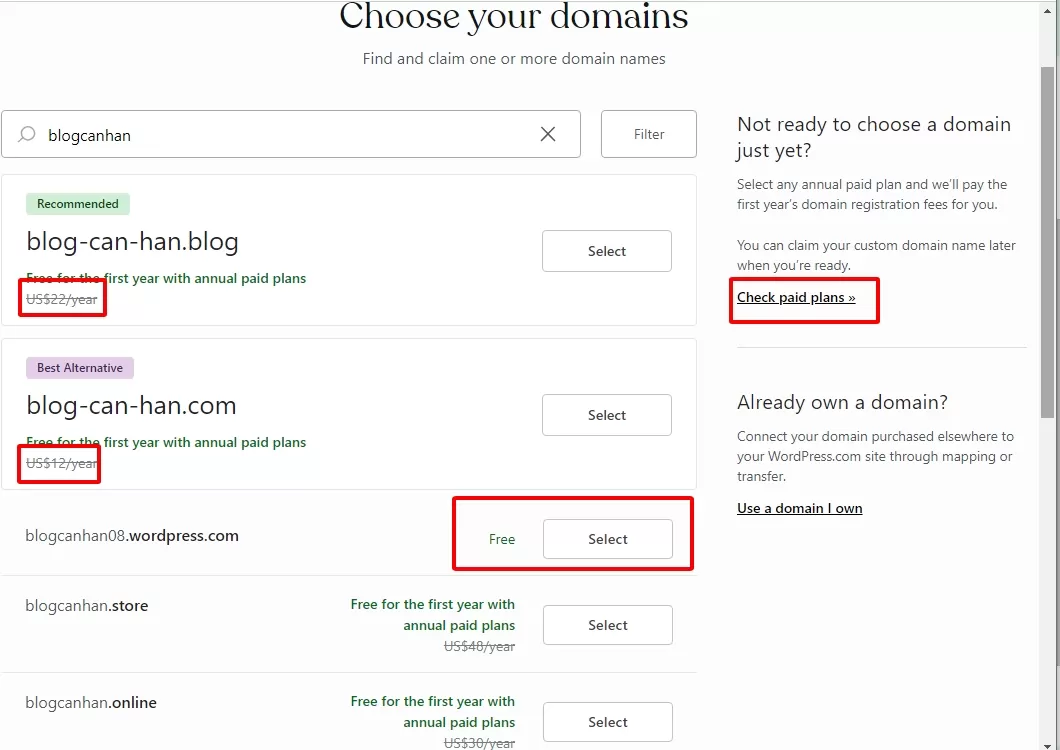
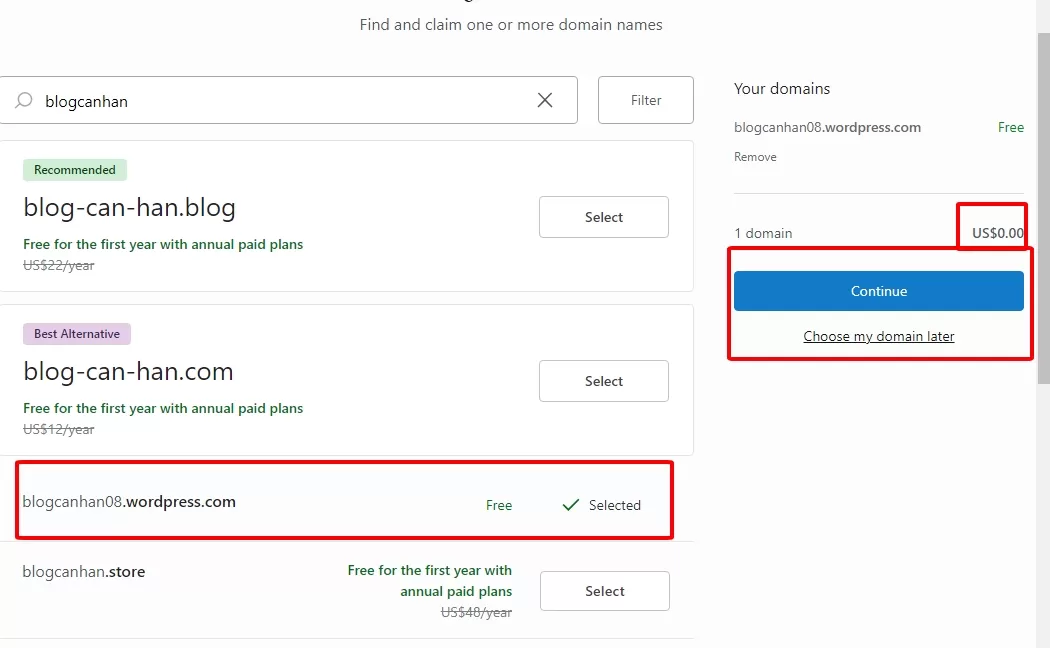
-
Kiểm tra tính khả dụng của tên miền:
- Nếu tên miền bạn chọn đã có người sử dụng, bạn cần chọn một tên khác hoặc thay đổi đôi chút.
-
Chọn tên miền phù hợp:
- Nếu bạn muốn sử dụng tên miền miễn phí, hãy chọn tùy chọn tương ứng. Nếu bạn muốn mua tên miền, hãy chọn và thanh toán theo hướng dẫn.
Bước 3: Chọn gói dịch vụ
-
Chọn gói dịch vụ:
- WordPress.com cung cấp nhiều gói dịch vụ khác nhau từ miễn phí đến trả phí (Personal, Premium, Business, eCommerce). Chọn gói phù hợp với nhu cầu của bạn.
- Nếu bạn mới bắt đầu, gói miễn phí hoặc gói Personal có thể là lựa chọn tốt.
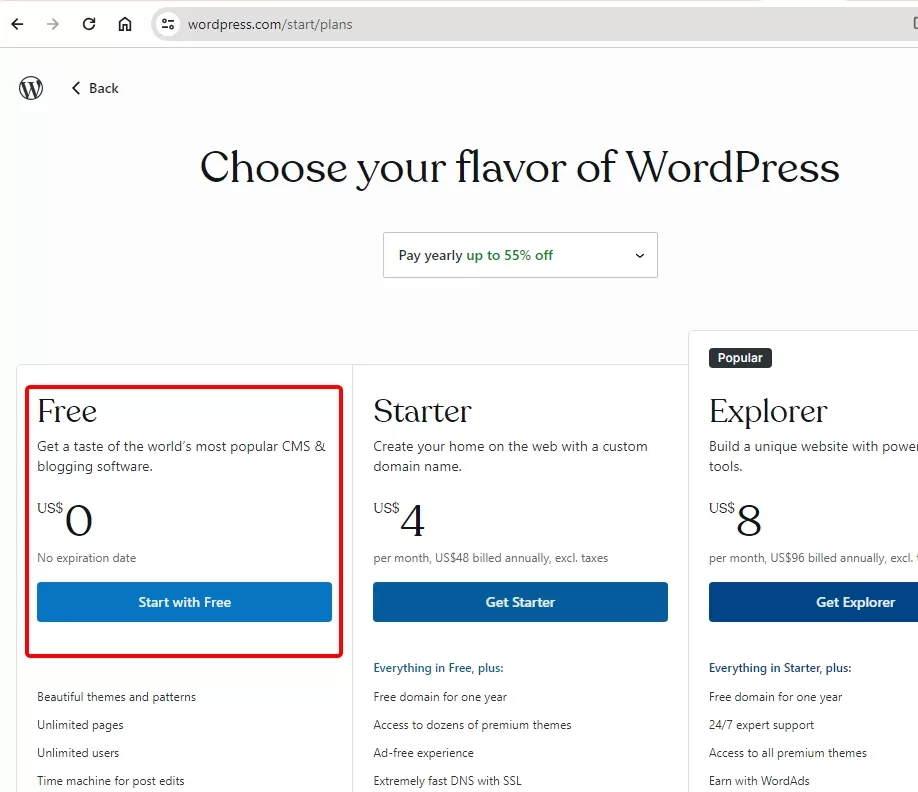
.png.webp)
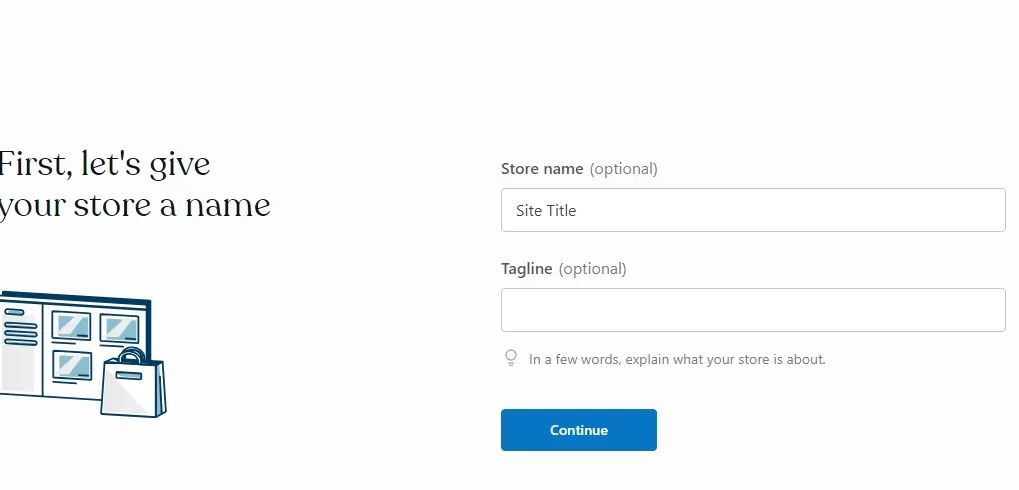
-
Thanh toán (nếu chọn gói trả phí):
- Nếu bạn chọn gói trả phí, bạn sẽ cần cung cấp thông tin thanh toán và hoàn tất giao dịch.
Bước 4: Tùy chỉnh website
-
Chọn giao diện (theme):
- Sau khi chọn gói dịch vụ, bạn sẽ được yêu cầu chọn một giao diện (theme) cho website của mình.
- Bạn có thể duyệt qua các giao diện có sẵn và chọn một giao diện phù hợp với phong cách của bạn.
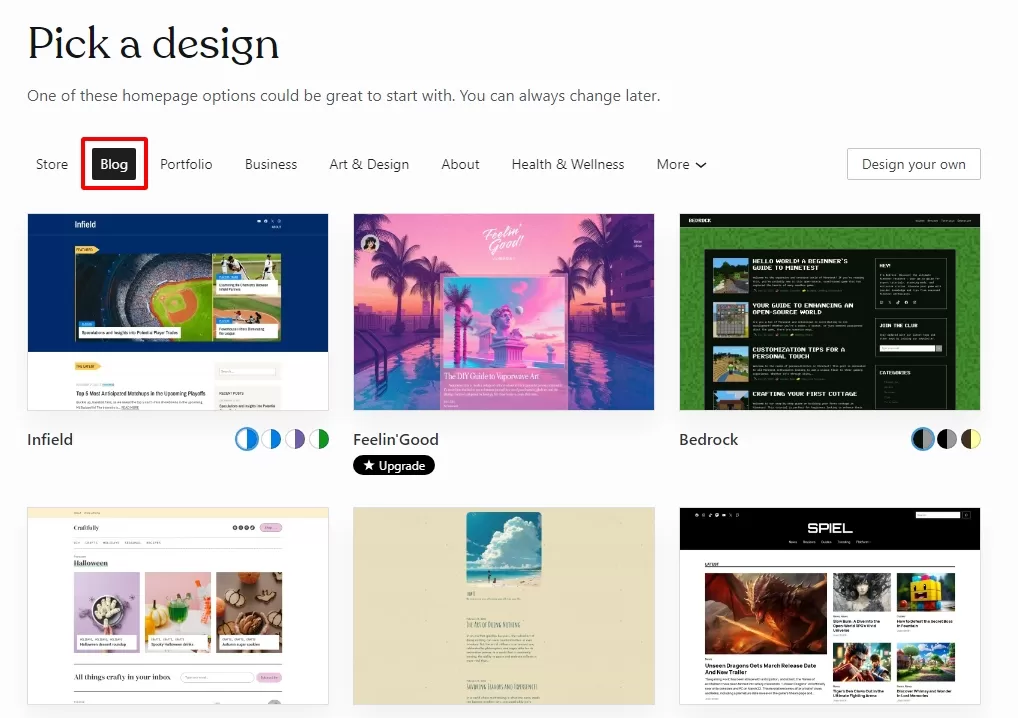
-
Tùy chỉnh giao diện:
- Sau khi chọn giao diện, bạn có thể tùy chỉnh nó bằng cách thêm logo, thay đổi màu sắc, phông chữ và bố cục theo ý muốn.
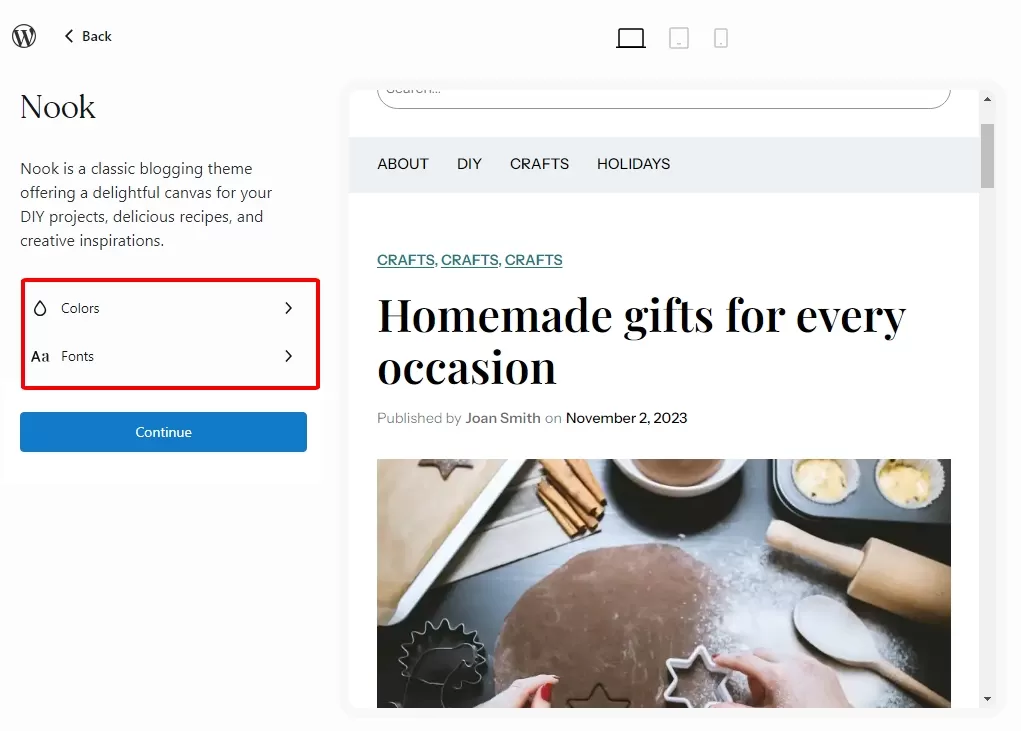
Bước 5: Tạo nội dung
-
Thêm trang mới:
- Vào menu bên trái, chọn "Pages" và nhấn "Add New" để tạo các trang như "About", "Contact", "Blog", v.v.
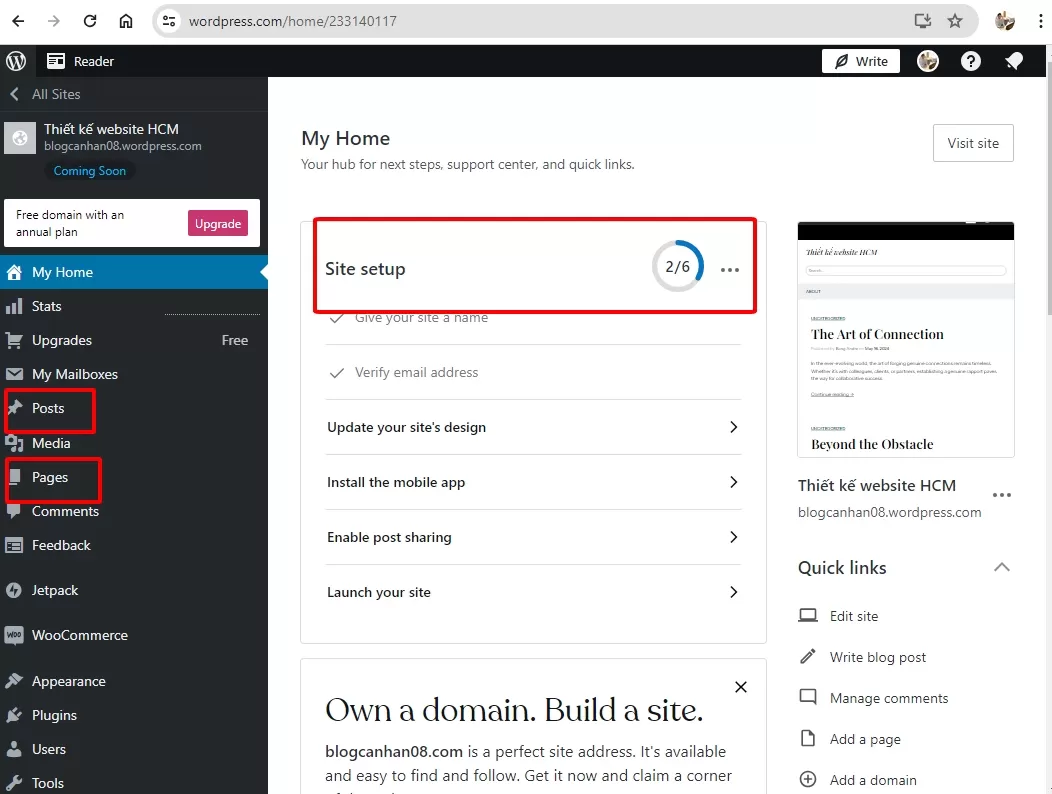
-
Thêm bài viết mới:
- Chọn "Posts" từ menu bên trái và nhấn "Add New" để viết và đăng các bài viết mới.
-
Thêm nội dung và hình ảnh:
- Sử dụng trình chỉnh sửa Gutenberg của WordPress để thêm văn bản, hình ảnh, video và các khối nội dung khác vào trang và bài viết của bạn.
Bước 6: Thiết lập các tùy chọn khác
-
Thiết lập menu:
- Vào "Appearance" > "Menus" để tạo và sắp xếp các liên kết trang trên menu điều hướng của bạn.
-
Thiết lập các widget:
- Vào "Appearance" > "Widgets" để thêm các widget vào sidebar hoặc footer của bạn (như lịch, tìm kiếm, danh mục, v.v.).
-
Cài đặt các plugin (nếu cần):
- Với các gói trả phí, bạn có thể cài đặt thêm các plugin để mở rộng tính năng của website. Vào "Plugins" > "Add New" để tìm và cài đặt các plugin.
Bước 7: Xuất bản website
-
Kiểm tra lại toàn bộ website:
- Trước khi xuất bản, hãy kiểm tra lại toàn bộ website để đảm bảo mọi thứ hoạt động như mong muốn.
-
Xuất bản:
- Khi bạn đã hài lòng với website của mình, nhấn "Publish" để xuất bản trang và bài viết của bạn.
- Website của bạn bây giờ đã trực tuyến và có thể truy cập từ bất kỳ đâu.
Bằng cách làm theo các bước trên, bạn có thể tạo một website cá nhân chuyên nghiệp và đẹp mắt bằng WordPress.com. Chúc bạn thành công với website của mình!